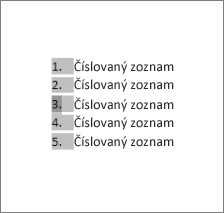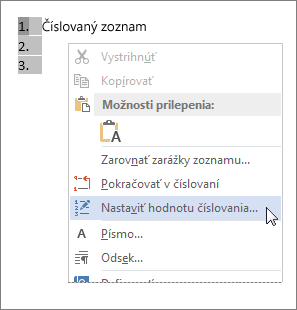Zmena poradia číslovania v zozname môže spôsobiť bolesti hlavy, ale použite nasledujúci postup a neskôr sa vyhnete problémom:
-
Dvakrát kliknite na čísla v zozname. Text sa nezobrazí ako vybratý.
-
Pravým tlačidlom myši kliknite na číslo, ktoré chcete zmeniť.
-
Kliknite na položku Nastaviť hodnotu číslovania.
-
V poli Nastaviť hodnotu na: zmeňte hodnotu na požadované číslo pomocou šípok.
Tip: Lákavé je manuálne zmeniť čísla v zozname, nerobte to. Na uskutočnenie zmien vždy použite možnosti príkazu. Ak Word stratíte prehľad o tom, čo ste urobili, môžu sa zobraziť problémy, keď budete chcieť neskôr vykonať iné zmeny v zozname.
Začnite číslom 1.
Ak chcete zmeniť ľubovoľné číslo v zozname na číslo 1, postupujte takto:
-
Dvakrát kliknite na čísla v zozname. Text sa nezobrazí ako vybratý.
-
Kliknite pravým tlačidlom myši na číslo, na ktoré chcete vytvoriť nový zoznam.
-
Kliknite na tlačidlo Reštartovať o 1.